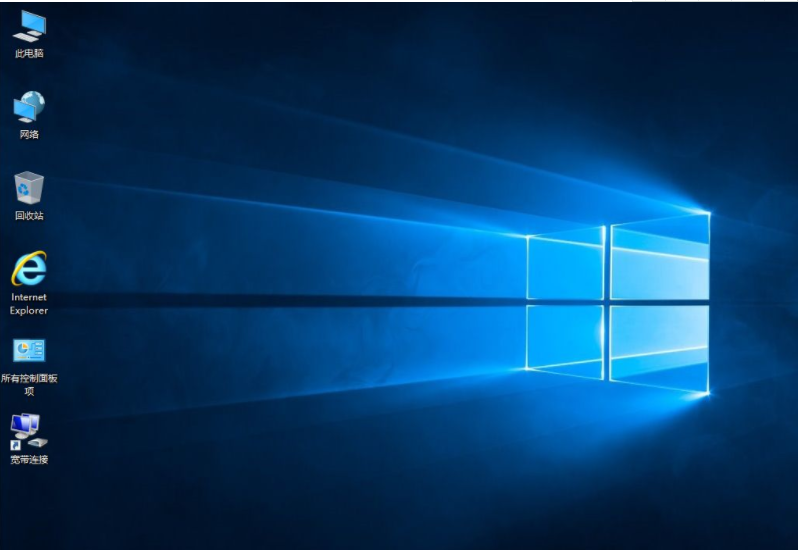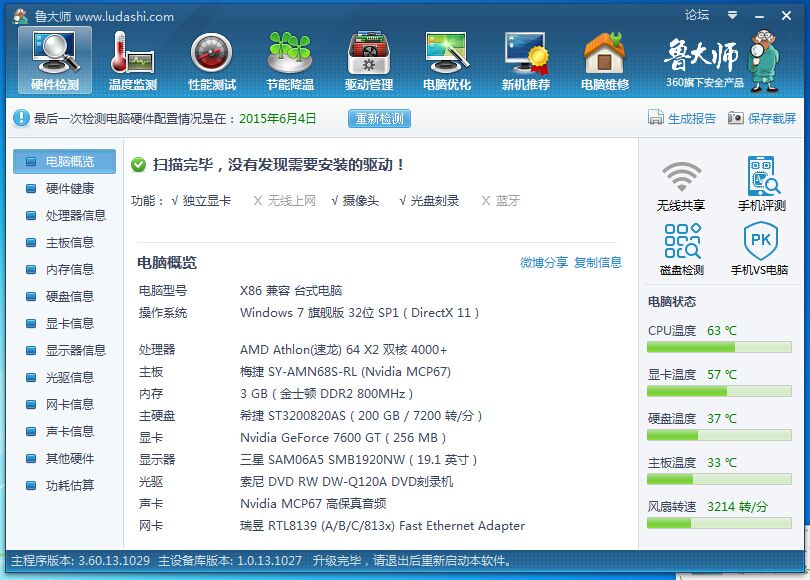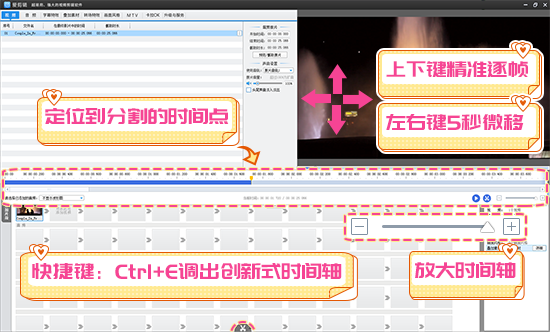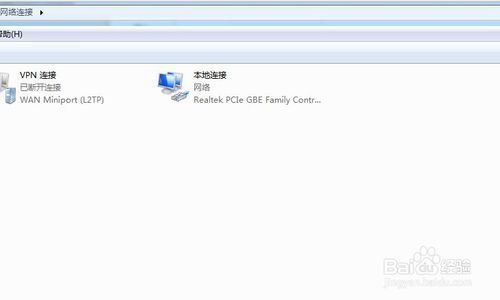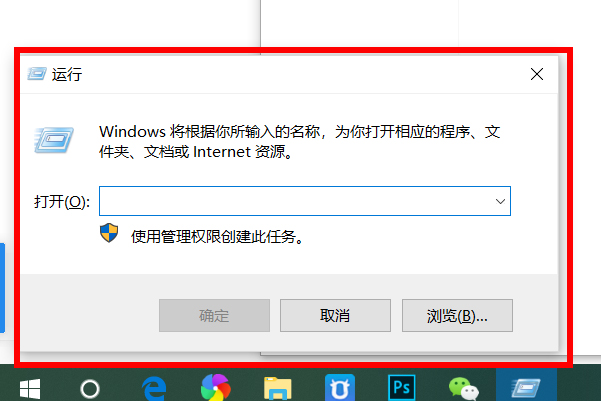神州电脑怎么装系统
的有关信息介绍如下:神舟笔记本电脑安装系统步骤如下
1、制作好wepe启动盘之后,将win10系统iso镜像直接复制到U盘,微pe启动盘支持大于4G镜像。
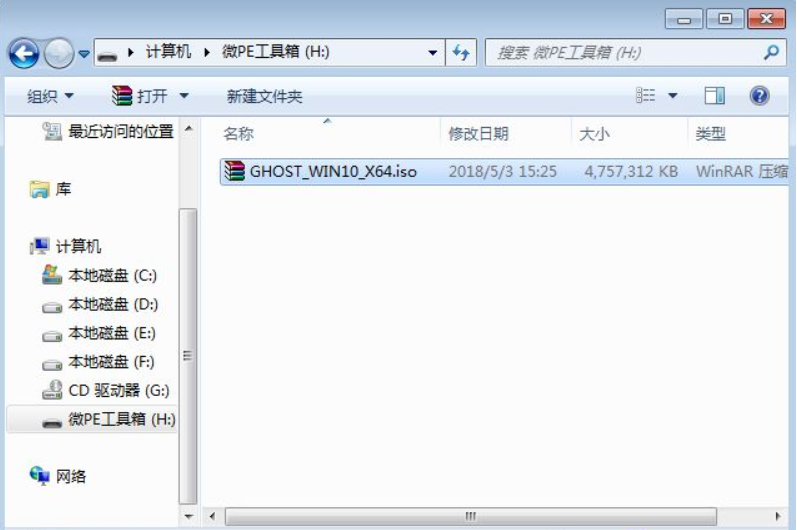
2、在需要装系统的神舟笔记本电脑上插入pe启动盘,重启后不停按F7或F12启动快捷键,调出启动菜单对话框,选择识别到的U盘选项,一般是U盘名称或者带有USB字样的,比如KingstonDataTraveler。
如果有uefi选项,选择下图中第三个uefi项,按回车键进入。选择windows pe分辨率,默认选择第1个,也可以选择第2个指定分辨率,按回车。

3、进入到pe之后,要在uefi下安装win10系统,硬盘需要GPT分区表,如果之前已经是预装win10机型,直接执行第7步;如果需要全盘重新分区,则双击桌面上的【分区助手(无损)】,选择侍腔扮磁盘1,点击【快速分区】,如果你是多个硬盘,要选对,不要误删。
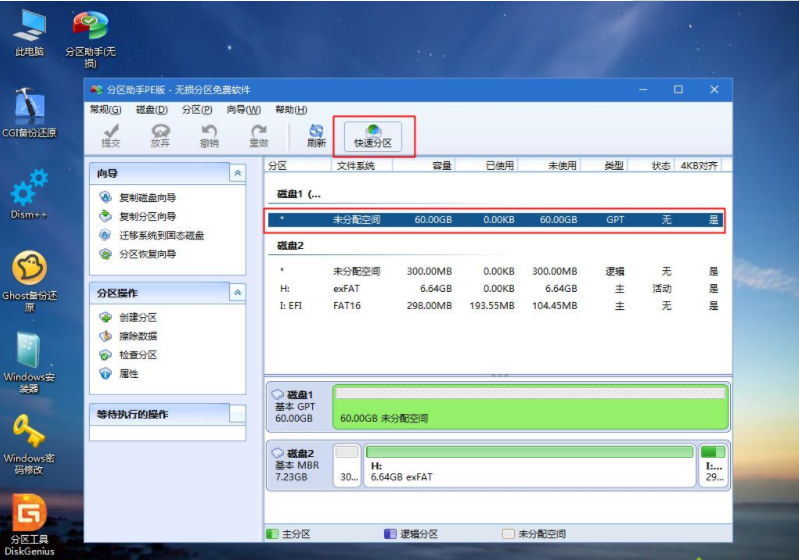
4、设置分区数目、分区大小以及分区类型,卷标为【系统】的系统盘建议60G以上,由于选择了UEFI启动,磁盘类型要选择GPT,【分区对齐到】是4k对齐,2048扇区就行,也可以4096扇区,确认无误后点击开始执行。
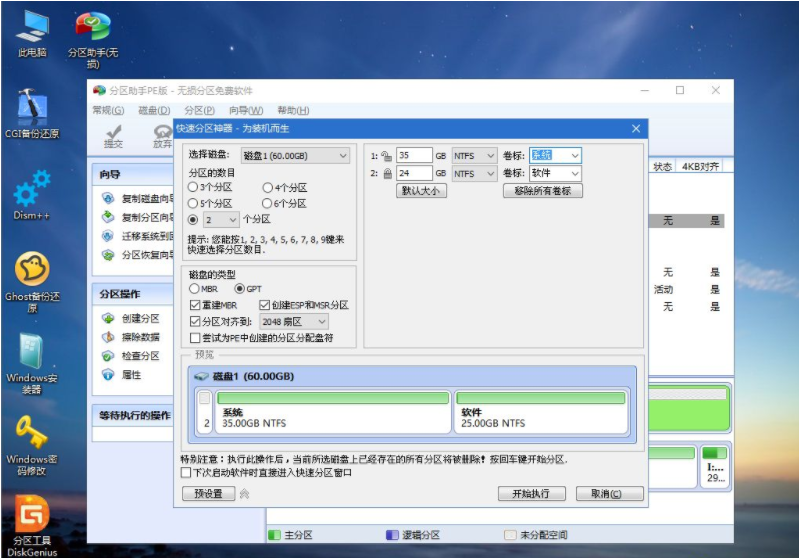
5、分区过程很快,分区完成后,如图所示,GPT分区会有两个没有盘符的ESP和MSR,这两个分区别去动,只需要看你分出的C、D盘等,如果盘符被占用,选择已经占用C盘的那个盘,左侧选择【更改盘符】,以此类推,不老灶改也是可以的,可以根据卷标【系统】来判断系统盘的位置。
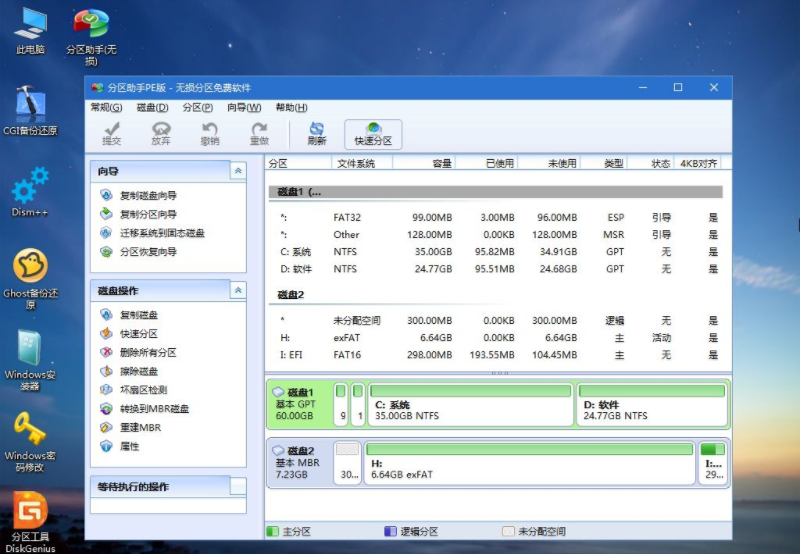
6、接着打开此电脑—微PE工具箱,右键win10系统iso镜像,选择【装载】,如果没有装载,右键—打开方式—资源管理器。
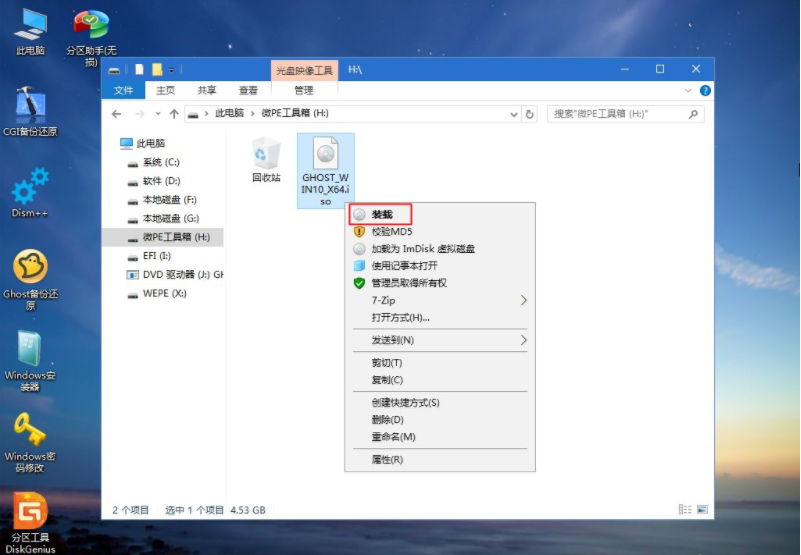
7、双击【双击安装系统.exe】,运行安装工具,选择【还原分区】,GHO WIM ISO映像路径会自动提取到win10.gho,接着选择安装位置,一般是C盘,或者根据卷标或总大小来判断,选择之后,点击确定。
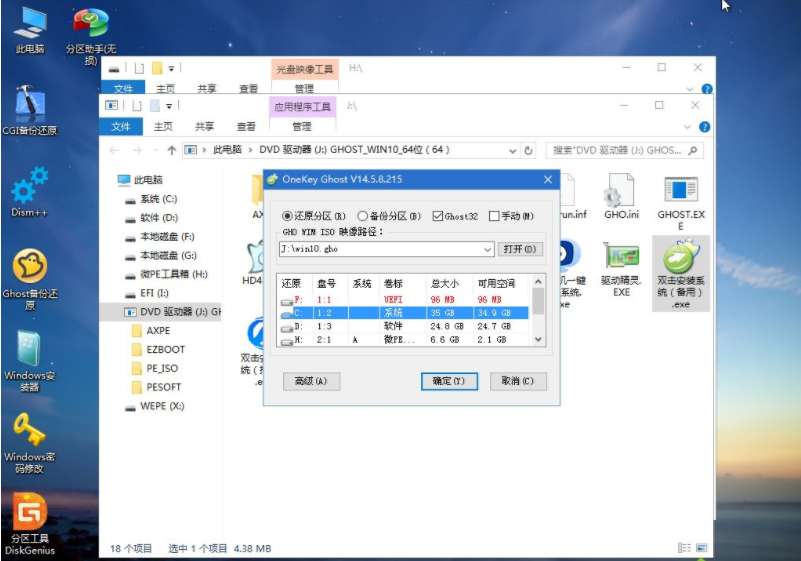
8、如果弹出这个提示,不用管,点击是,继续。
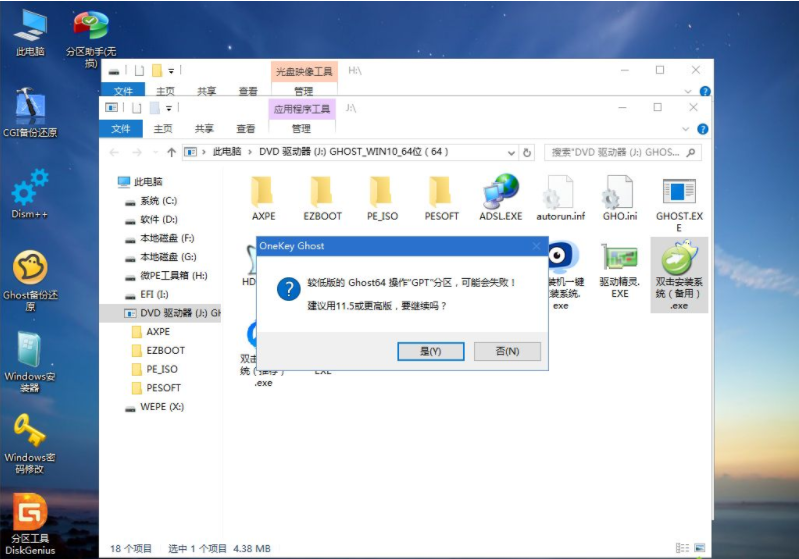
9、弹出这个对话框,选择完成后重启以圆核及引导修复,点击是。
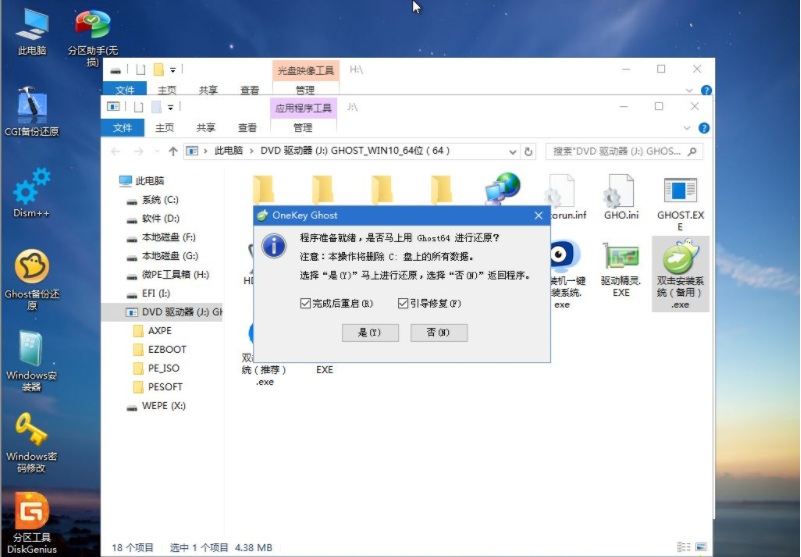
10、转到这个界面,执行win10系统安装部署到C盘的过程,需要等待一段时间。
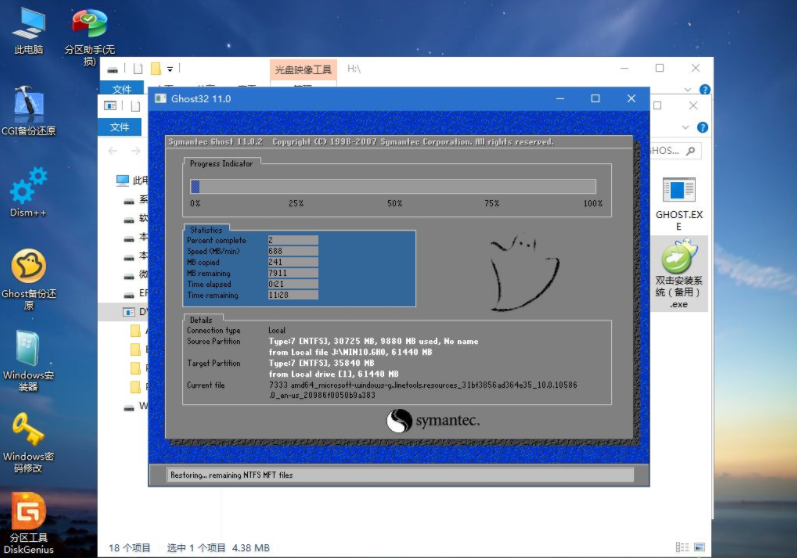
11、操作完成后,10秒后会自动重启计算机。
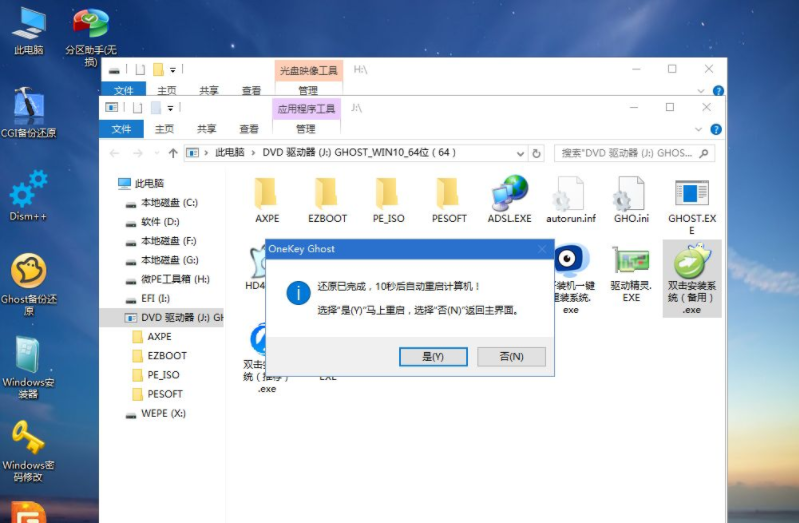
12、重启过程拔出U盘,之后进入到这个界面,执行win10系统组件安装、驱动安装以及激活操作。
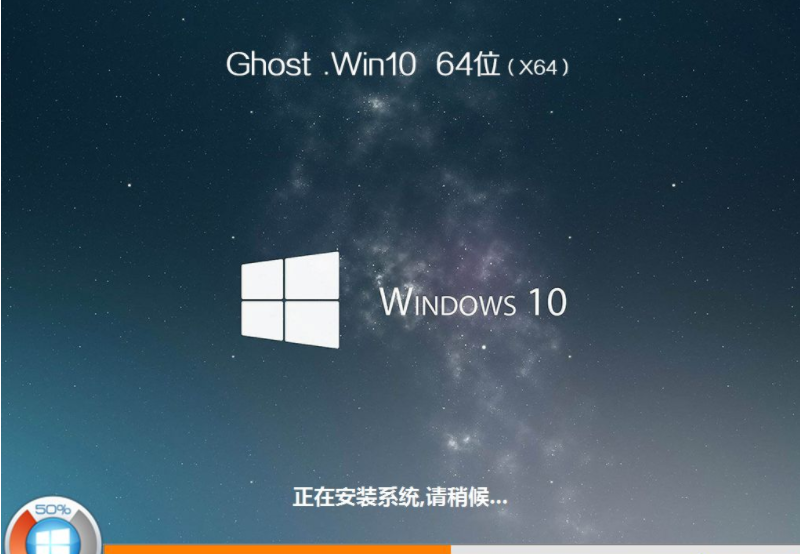
13、再次重启进入系统自动配置过程,也需要等待一段时间。

14、最后启动进入win10系统桌面,神舟笔记本电脑装系统过程结束。